உள்ளடக்க அட்டவணை
உங்கள் ஃபைனல் கட் ப்ரோ மூவி திட்டத்தில் இசை, ஒலி விளைவுகள் அல்லது தனிப்பயன் பதிவுகளைச் சேர்ப்பது மிகவும் எளிது. உண்மையில், இசை அல்லது ஒலி விளைவுகளைச் சேர்ப்பதில் கடினமான பகுதி, சரியான இசையைச் சேர்ப்பது மற்றும் சரியான ஒலி விளைவைக் கேட்பது.
ஆனால், நேர்மையாக, சரியான ஒலிகளைத் தேடுவது நேரத்தைச் செலவழிக்கும் மற்றும் வேடிக்கையாக இருக்கும்.
ஃபைனல் கட் ப்ரோவில் பணிபுரியும் நீண்டகால திரைப்படத் தயாரிப்பாளராக, நான் உங்களுக்குச் சொல்ல முடியும் - 1,300 க்கும் மேற்பட்ட நிறுவப்பட்ட ஒலி விளைவுகள் இருந்தாலும் - நீங்கள் அவற்றைப் பற்றி அறிந்து கொள்ளுங்கள் அல்லது குறைந்த பட்சம் ஒன்றை பூஜ்ஜியமாக்குவது எப்படி என்பதைக் கற்றுக் கொள்ளுங்கள் நீங்கள் விரும்பலாம்.
மேலும், திரைப்படங்களைத் தயாரிக்கும் போது எனக்குள்ள ஒரு ரகசிய இன்பம் என்னவென்றால், நான் இசையைக் கேட்பதில் நேரத்தைச் செலவிடுகிறேன், நான் பணிபுரியும் காட்சிக்கான "சரியான" பாடலைக் கேட்கும் வரை காத்திருக்கிறேன்.
எனவே, மேலும் கவலைப்படாமல், நான் உங்களுக்கு மகிழ்ச்சியைத் தருகிறேன்…
ஃபைனல் கட் ப்ரோவில் இசையைச் சேர்ப்பது
செயல்முறையை இரண்டு பகுதிகளாகப் பிரிக்கிறேன்.
பகுதி 1: இசையைத் தேர்ந்தெடுங்கள்
இது வெளிப்படையாகத் தோன்றலாம், ஆனால் ஃபைனல் கட் ப்ரோவில் இசையைச் சேர்க்கும் முன், உங்களுக்கு ஒரு கோப்பு தேவை. நீங்கள் இணையத்தில் இருந்து பாடலைப் பதிவிறக்கம் செய்திருக்கலாம், ஒருவேளை நீங்கள் அதை உங்கள் மேக்கில் பதிவு செய்திருக்கலாம், ஆனால் அதை ஃபைனல் கட் ப்ரோவில் இறக்குமதி செய்வதற்கு முன் உங்களுக்கு ஒரு கோப்பு தேவை.
ஃபைனல் கட் ப்ரோவில் இசையைச் சேர்க்க பக்கப்பட்டியில் ஒரு பகுதி உள்ளது (கீழே உள்ள ஸ்கிரீன்ஷாட்டில் உள்ள சிவப்பு அம்புக்குறியைப் பார்க்கவும்), ஆனால் இது உங்களுக்குச் சொந்தமான இசைக்கு மட்டுமே. ஆப்பிள் மியூசிக் (ஸ்ட்ரீமிங் சேவை) சந்தா செலுத்துவது கணக்கிடப்படாது.
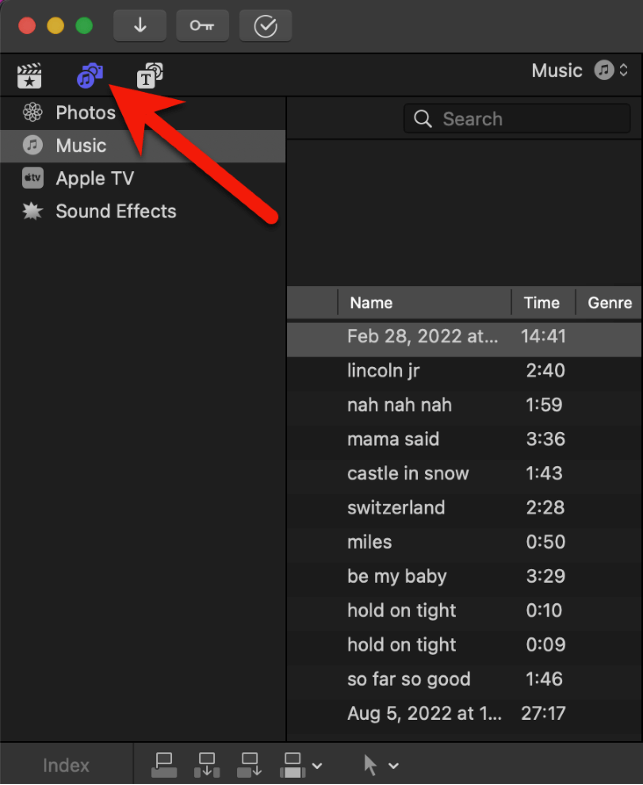
மேலும் Apple Music மூலம் நீங்கள் பதிவிறக்கிய எந்த இசைக் கோப்புகளையும் நகலெடுக்கவோ நகர்த்தவோ முடியாது. ஆப்பிள் இந்த கோப்புகளை குறியிடுகிறது மற்றும் ஃபைனல் கட் புரோ அவற்றைப் பயன்படுத்த அனுமதிக்காது.
இப்போது நீங்கள் Safari அல்லது வேறு ஏதேனும் ஆப்ஸ் மூலம் உங்கள் Mac இல் இசையை ஒலிப்பதிவு செய்ய சிறப்பு ஆடியோ மென்பொருளைப் பயன்படுத்தலாம்.
ஆனால் இதற்கு உங்களுக்கு நல்ல கருவிகள் தேவை இல்லையேல் ஆடியோ ஒலிக்க முடியும், நன்றாக, பூட்லெக். எனது தனிப்பட்ட விருப்பங்கள் Loopback மற்றும் Piezo , இவை இரண்டும் Rogue Amoebaவில் உள்ள மேதைகள்.
இருப்பினும், பொது களத்தில் இல்லாத நீங்கள் பயன்படுத்தும் எந்த ஆடியோவும் YouTube போன்ற விநியோக தளங்களில் பதிக்கப்பட்ட பதிப்புரிமை சென்சார்களுக்கு எதிராக இயங்கக்கூடும் என்பதை நினைவில் கொள்ளுங்கள்.
உங்கள் மேக் மூலம் ஆடியோவை கிழித்தெறிவதை (மன்னிக்கவும், பதிவுசெய்தல்) தவிர்க்கவும் மற்றும் பதிப்புரிமைகளைப் பற்றி கவலைப்படாமல் இருப்பதற்கும் எளிதான தீர்வு, ராயல்டி இல்லாத இசையை நிறுவப்பட்ட வழங்குநரிடமிருந்து உங்கள் இசையைப் பெறுவதாகும்.
ஒன்-டைம் கட்டணங்கள் மற்றும் சந்தா திட்டங்களுடன் பல டன்கள் உள்ளன. இந்த உலகத்தைப் பற்றிய அறிமுகத்திற்கு, InVideo இலிருந்து இந்தக் கட்டுரையைப் பார்க்கவும்.
பகுதி 2: உங்கள் இசையை இறக்குமதி செய்யுங்கள்
நீங்கள் சேர்க்க விரும்பும் இசைக் கோப்புகள் உங்களிடம் இருந்தால், அவற்றை உங்கள் ஃபைனல் கட் ப்ரோவில் இறக்குமதி செய்யுங்கள் திட்டம் ஒரு நொடி.
படி 1: ஃபைனல் கட் ப்ரோவின் மேல் இடது மூலையில் உள்ள இறக்குமதி மீடியா ஐகானைக் கிளிக் செய்யவும் (கீழே உள்ள ஸ்கிரீன்ஷாட்டில் சிவப்பு அம்புக்குறியால் காட்டப்பட்டுள்ளது).

இது (பொதுவாக மிகப் பெரிய) சாளரத்தைத் திறக்கும், அது போல் இருக்கும்கீழே ஸ்கிரீன்ஷாட். இந்தத் திரையில் உள்ள அனைத்து விருப்பங்களுக்கும், ஒரு கோப்பை இறக்குமதி செய்வதற்கு எந்த நிரலின் பாப்-அப் சாளரமும் அடிப்படையில் ஒரே மாதிரியாக இருக்கும்.

படி 2: மேலே உள்ள ஸ்கிரீன்ஷாட்டில் சிவப்பு ஓவலில் தனிப்படுத்தப்பட்ட கோப்புறை உலாவி வழியாக உங்கள் இசைக் கோப்பிற்கு(களுக்கு) செல்லவும்.
உங்கள் இசைக் கோப்பு அல்லது கோப்புகளைக் கண்டறிந்ததும், அவற்றைத் தனிப்படுத்த, அவற்றைக் கிளிக் செய்யவும்.
படி 3: இறக்குமதி செய்யப்பட்ட இசையை ஃபைனல் கட் ப்ரோவில் ஏற்கனவே உள்ள நிகழ்வு இல் சேர்க்க வேண்டுமா அல்லது புதிய நிகழ்வை உருவாக்க வேண்டுமா என்பதைத் தேர்வுசெய்யவும். (இந்த விருப்பங்கள் மேலே உள்ள ஸ்கிரீன்ஷாட்டில் சிவப்பு அம்புக்குறியால் காட்டப்படுகின்றன.)
படி 4: இறுதியாக, பச்சை அம்புக்குறியால் காட்டப்படும் “ அனைத்தையும் இறக்குமதி செய் ” பொத்தானை அழுத்தவும் மேலே உள்ள ஸ்கிரீன்ஷாட்டில்.
வோய்லா. உங்கள் ஃபைனல் கட் ப்ரோ மூவி திட்டத்தில் உங்கள் இசை இறக்குமதி செய்யப்பட்டது.
இப்போது நிகழ்வு கோப்புறையில் பக்கப்பட்டி இல் உங்கள் இசைக் கோப்புகளைக் காணலாம் மேலே உள்ள படி 3 இல் நீங்கள் தேர்வு செய்கிறீர்கள்.
படி 5: நிகழ்வு கோப்புறையிலிருந்து மியூசிக் கோப்பை உங்கள் டைம்லைனில் இழுக்கவும். வேறு எந்த வீடியோ கிளிப்பைப் போலவும் உதவிக்குறிப்பு: Finder ல் இருந்து கோப்பை இழுப்பதன் மூலம் முழு இறக்குமதி மீடியா சாளரத்தையும் கடந்து செல்லலாம். சாளரத்தில் உங்கள் காலவரிசை . இந்த நம்பமுடியாத திறமையான குறுக்குவழியை இறுதிவரை சேமித்ததற்காக தயவு செய்து என் மீது கோபப்பட வேண்டாம். கைமுறையாக (மெதுவாக இருந்தால்) அதை எப்படி செய்வது என்று உங்களுக்குத் தெரிய வேண்டும் என்று நினைத்தேன்.
சவுண்ட் எஃபெக்ட்களைச் சேர்த்தல்
ஃபைனல் கட் ப்ரோ எக்ஸெல்ஸ்.ஒலி விளைவுகள். சேர்க்கப்பட்ட விளைவுகளின் நூலகம் மிகப்பெரியது மற்றும் எளிதாக தேடக்கூடியது.
படி 1: இசை விருப்பங்களைத் திறக்க நீங்கள் மேலே அழுத்திய அதே இசை/கேமரா ஐகானை அழுத்துவதன் மூலம் பக்கப்பட்டியில் இசை/புகைப்படங்கள் தாவலுக்கு மாறவும். ஆனால் இந்த நேரத்தில், கீழே உள்ள ஸ்கிரீன்ஷாட்டில் சிவப்பு அம்புக்குறியால் காட்டப்பட்டுள்ளபடி, "ஒலி விளைவுகள்" விருப்பத்தை கிளிக் செய்யவும்.

நீங்கள் "ஒலி விளைவுகள்" என்பதைத் தேர்ந்தெடுத்தவுடன், தற்போதுள்ள ஒவ்வொரு ஒலி விளைவுகளின் பெரிய பட்டியல் ஃபைனல் கட் ப்ரோவில் நிறுவப்பட்டது (மேலே உள்ள ஸ்கிரீன்ஷாட்டின் வலது பக்கத்தில்) தோன்றுகிறது, இதில் 1,300 க்கும் மேற்பட்ட விளைவுகள் உள்ளன - இவை அனைத்தும் ராயல்டி இலவசம்.
படி 2: நீங்கள் விரும்பும் விளைவை பூஜ்ஜியமாக்குங்கள்.
மஞ்சள் அம்புக்குறி சுட்டிக்காட்டும் இடத்தில் "விளைவுகள்" என்பதைக் கிளிக் செய்வதன் மூலம் இந்த மிகப்பெரிய விளைவுகளின் பட்டியலை வடிகட்டலாம். மேலே ஸ்கிரீன்ஷாட்.
"விலங்குகள்" அல்லது "வெடிப்புகள்" போன்ற விளைவு வகையின்படி வடிகட்ட உங்களை அனுமதிக்கும் கீழ்தோன்றும் மெனு தோன்றும்.
நீங்கள் எதைத் தேடுகிறீர்கள் என்பது உங்களுக்குத் தெரிந்தால், மஞ்சள் அம்புக்குறிக்குக் கீழே உள்ள தேடல் பெட்டியில் தட்டச்சு செய்யத் தொடங்கலாம். (என்ன நடக்கும் என்பதைப் பார்க்க, தேடல் பெட்டியில் "கரடி" என்று தட்டச்சு செய்தேன், மேலும் எனது பட்டியலில் இப்போது போதுமான ஒரு விளைவு காட்டப்பட்டுள்ளது: "பியர் கர்ஜனை".)
அனைத்து ஒலி விளைவுகளையும் நீங்கள் முன்னோட்டமிடலாம் என்பதை நினைவில் கொள்ளவும் ஒலி விளைவு தலைப்பின் இடதுபுறத்தில் உள்ள "ப்ளே" ஐகானைக் கிளிக் செய்வதன் மூலம் (கீழே உள்ள ஸ்கிரீன்ஷாட்டில் சிவப்பு அம்புக்குறியால் காட்டப்பட்டுள்ளது), அல்லது விளைவுக்கு மேலே உள்ள அலைவடிவத்தில் எங்கு வேண்டுமானாலும் கிளிக் செய்து,ஒலியை இயக்குவதைத் தொடங்க/நிறுத்த ஸ்பேஸ்பார் .

படி 3: விளைவை உங்கள் காலப்பதிவிற்கு இழுக்கவும்.
நீங்கள் விரும்பும் விளைவை பட்டியலில் காணும்போது, அதைக் கிளிக் செய்து அதை இழுக்கவும் உங்கள் காலப்பதிவில் எங்கு வேண்டும்.
வோய்லா. நீங்கள் வேறு எந்த வீடியோ அல்லது ஆடியோ கிளிப்பைப் போலவே இப்போது இந்த ஒலி விளைவு கிளிப்பை நகர்த்தலாம் அல்லது மாற்றலாம்.
வாய்ஸ்ஓவரைச் சேர்ப்பது
நீங்கள் ஆடியோவை நேரடியாக ஃபைனல் கட் ப்ரோவில் பதிவுசெய்து தானாகச் சேர்க்கலாம் உங்கள் காலவரிசை. ஃபைனல் கட் ப்ரோவில் ஆடியோவை எவ்வாறு பதிவு செய்வது என்பது பற்றிய எங்கள் மற்ற கட்டுரையைப் படிக்கவும் அது செயல்முறையை விரிவாக உள்ளடக்கியது.
இறுதி (அமைதியான) எண்ணங்கள்
நீங்கள் இசையைச் சேர்க்க விரும்புகிறீர்களா , சவுண்ட் எஃபெக்ட்ஸ் அல்லது உங்கள் மூவிக்கான தனிப்பயன் பதிவுகள், ஃபைனல் கட் ப்ரோவில் படிகள் நேரடியாக இருப்பதை நீங்கள் பார்த்திருப்பீர்கள் என்று நம்புகிறேன். உங்கள் திரைப்படத்திற்கான சரியான (சிறந்த, ராயல்டி இல்லாத) டிராக்குகளைக் கண்டுபிடிப்பதே கடினமான பகுதி.
ஆனால் இது உங்களைத் தடுக்க வேண்டாம். ஒரு திரைப்படத்தின் அனுபவத்திற்கு இசை மிகவும் முக்கியமானது. மேலும், திரைப்பட எடிட்டிங் பற்றிய எல்லாவற்றையும் போலவே, நீங்கள் சரியான நேரத்தில் சிறப்பாகவும் வேகமாகவும் இருப்பீர்கள்.
இதற்கிடையில், Final Cut Pro வழங்கும் அனைத்து ஆடியோ அம்சங்களையும் ஒலி விளைவுகளையும் அனுபவிக்கவும், இந்தக் கட்டுரை உங்களுக்கு உதவியதா அல்லது கேள்விகள் அல்லது பரிந்துரைகள் இருந்தால் எங்களுக்குத் தெரியப்படுத்தவும். உங்கள் கருத்தை நான் பாராட்டுகிறேன். நன்றி.

